¿Sabías que un formulario de contacto en WordPress puede aumentar la participación de tus cliente? Los usuarios podrán comunicarse contigo en línea y solicitar ayuda en este conveniente apartado. En esta guía, aprenderás cómo crear un formulario de contacto en WordPress utilizando Contact Form 7.
Un formulario de contacto es un espacio dedicado en tu sitio web que permite a los visitantes comunicarse contigo fácilmente en cualquier momento.

1. Instalar el plugin Contact Form 7
1. Inicia sesión en el panel de WordPress y selecciona Plugins. Luego, has clic en «Añadir nuevo» en el menú de la izquierda.
2. Busca el plugin Contact Form 7 y elige Instalar ahora.
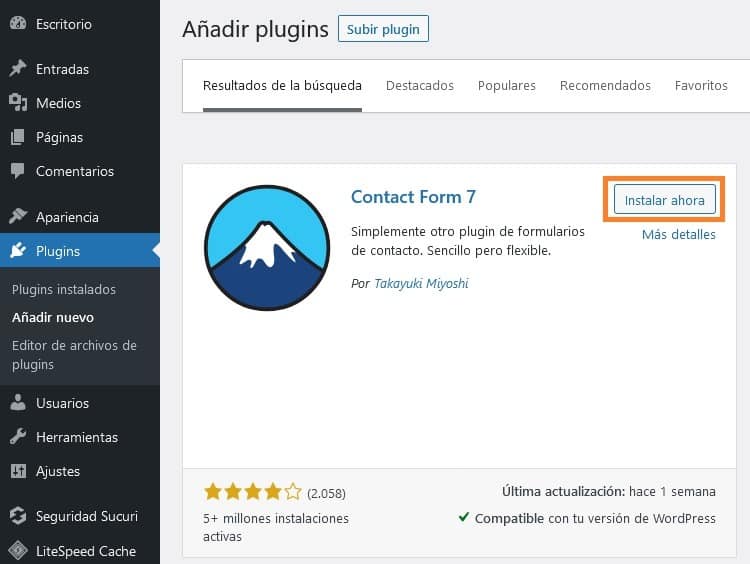
3. Después de la instalación, selecciona «Activar» para activar el plugin en tu sitio web.
2. Creación del formulario de contacto
Una vez que el plugin está activo, el menú izquierdo del dashboard principal muestra una nueva sección llamada «Contacto».
1. Para crear tu primer formulario, selecciona «Contacto» y luego «Añadir nuevo».
2. Agrega un título a tu formulario, como por ejemplo: «formulario de contacto de WordPress».
3. Para ayudarte a comenzar, se incluyen de forma automática algunas etiquetas y campos de entrada en el formulario. Seleccionándolos de la lista que aparece en la parte superior del área de texto, puedes agregar nuevas etiquetas y campos de entrada o eliminarlos.
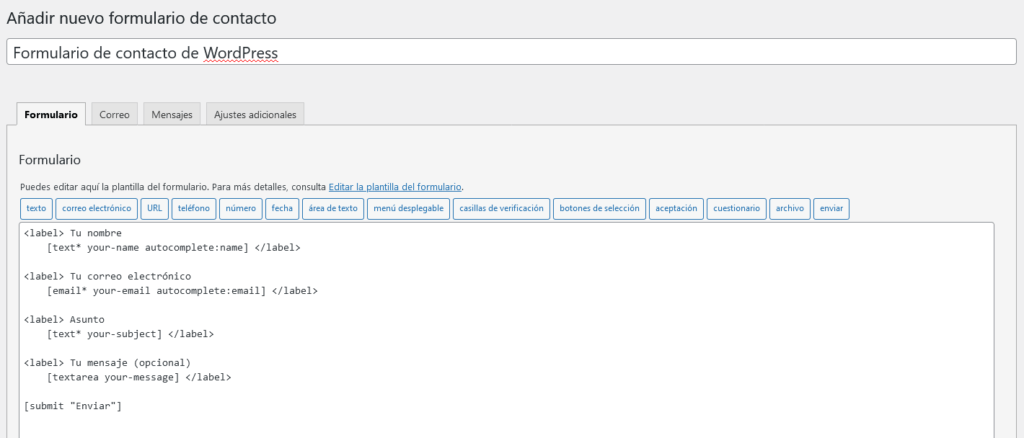
Si no estás seguro de qué etiquetar o qué campos de entrada necesitas, puede dejar el formulario tal como está y luego podrá editarlo.
tu código final debería tener este aspecto dependiendo de las etiquetas y campos de entrada seleccionados:
Nombre (requerido)
[texto* tu-nombre]
Tu Email (requerido)
[email* tu-email]
Asunto
[texto* tu-asunto]
Mensaje
[texto* tu-mensaje]
[Enviar* «Enviar»]3. Establecer el formato de los correos electrónicos
Cuando un visitante envía un mensaje a través de tu formulario, recibirás un correo electrónico con su nombre, datos de contacto y el cuerpo de su mensaje.
La pestaña Correo es donde se pueden configurar los correos electrónicos. En la parte superior, verás algunas etiquetas. Siéntete libre de probar agregándolos a los campos; siempre tienes la opción de regresar y ajustar.
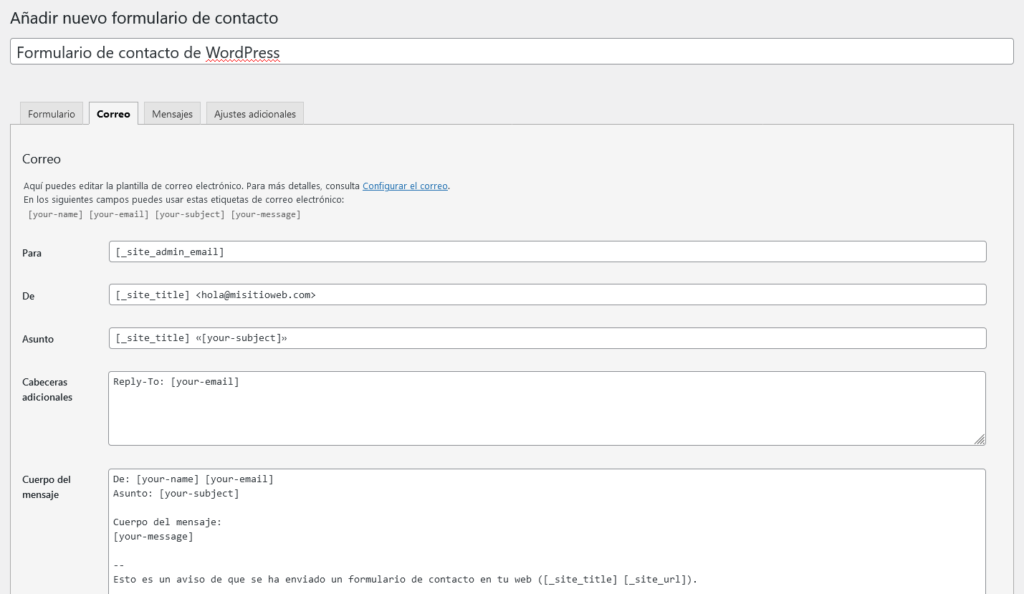
4. Configurar y adaptar la experiencia del usuario
Puedes personalizar los mensajes que tus visitantes ven cuando envían el formulario en la pestaña Mensajes. Por ejemplo, puedes configurar un mensaje cuando el formulario se ha enviado correctamente y un mensaje diferente en caso de errores, como una dirección de correo electrónico incorrecta o un campo no válido.
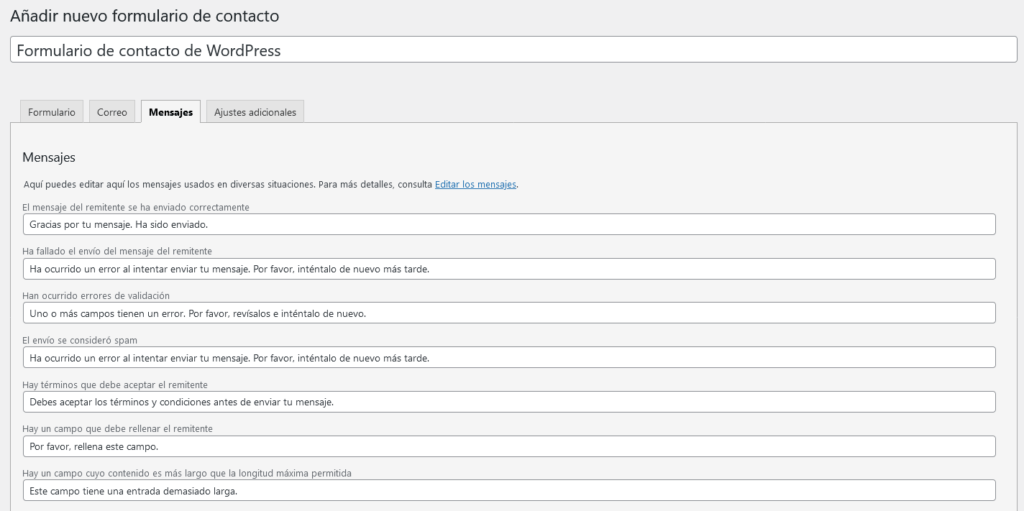
5. Guarda y publica tu formulario de contacto
Cuando estés listo, puedes hacer clic en «Guardar» en el sector inferior para guardar los cambios.
Un shortcode aparecerá en la parte superior una vez que se guarda el formulario. Se ve así cuando se destaca en azul:

Para publicar el formulario de contacto sigue estos pasos:
1. Copia el shortcode de tu formulario.
2. Pega el shortcode en la página, post o widget donde deseas que se muestre tu formulario.
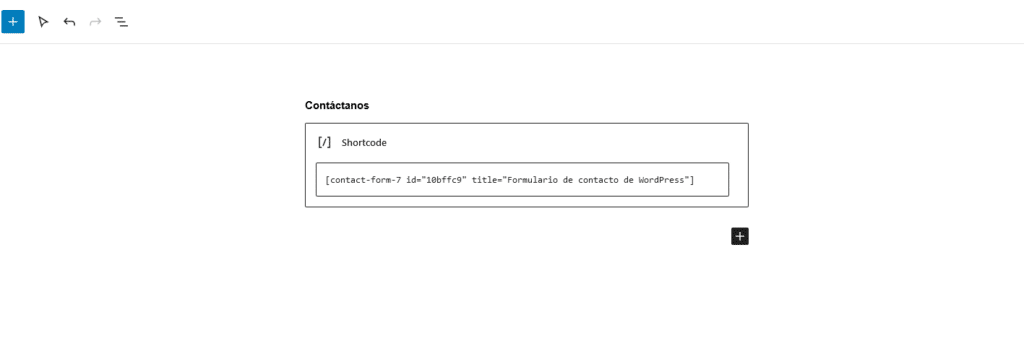
3. Este debe ser el aspecto del resultado final:
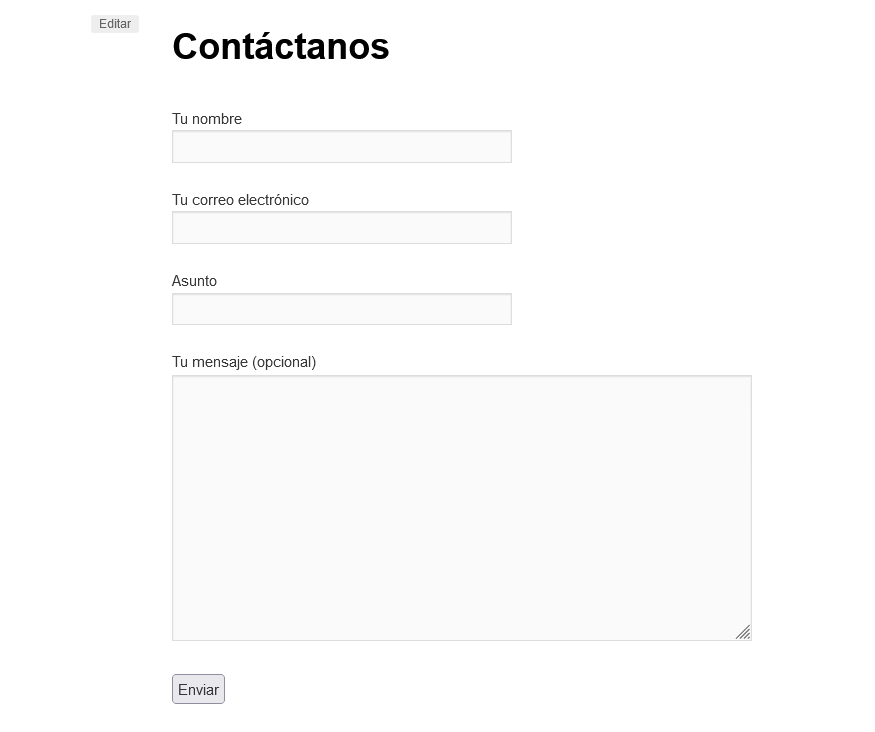
6. Revisa que el formulario de contacto funcione correctamente
Probar tu formulario de contacto es crucial para asegurarse de que se vea y se comporte como se esperaba. Es esencial asegurarse de que recibas los mensajes por correo electrónico.
Para lograr esto, simplemente visita tu sitio web de WordPress y envía el formulario de la misma manera que lo haría un visitante. Siempre puedes volver al editor de formularios y realizar modificaciones.
Recuerda pulsar el botón Guardar cuando realices algún cambio. El shortcode no necesita ser copiado y pegado de nuevo.
Conclusiones
La información que necesitas para crear y publicar un formulario de contacto en tu sitio web de WordPress y para recibir mensajes por correo electrónico se encuentra en esta guía.
¿Sigues motivado? Hay mucho más por explorar: puedes probar diferentes etiquetas y marcadores de posición y aumentar la personalización de tu formulario y correo electrónico. También puedes probar Flamingo, un plugin de almacenamiento de mensajes, que almacena todos los mensajes que recibes en una base de datos. Esto es muy útil si tu servidor de correo tiene problemas.
Por último, te invitamos a que visites este enlace para que conozcas nuestros planes optimizados para hacer crecer tu sitio hecho con WordPress.




